Načine, kako ikono izdati računalnik na namizje

- 2989
- 101
- Pablo Johnson
Vsak uporabnik računalnika ali prenosnika si sistem nastavi zase in organizira delovno okolje po lastni presoji. In ena glavnih nalog je organizacija namizja, kjer se elementi, s katerimi najpogosteje morajo kontaktirati, zlasti v zvezi z vodstvom. Torej, prisotnost nekaterih predmetov na namizju je stvar praktičnosti, saj morajo biti vsa potrebna orodja vedno na voljo. V "deseti" tradicionalni ikoni "moj računalnik", ki smo ga navajeni videti v sistemu Windows, ni vnaprej nameščen, v prejšnjih različicah Da bi ta pomemben element postavili v hiter dostop.

Zakaj potrebujete ikono "moj računalnik" na namizju v sistemu Windows
Vsa znana oznaka za dostop do vsebine diskov je bila v različnih različicah operacijskega sistema poklicana drugače - "moj računalnik", "računalnik", "ta računalnik". V sodobnem sistemu Windows 10 je sploh izginil z namizja, kar ne navdušuje veliko uporabnikov, ki se ne želijo ločiti z njim in bi želeli popraviti situacijo, kljub obstoječi alternativi. Nenavaden vmesnik, bogat z dvomljivimi izboljšavami, zelo pogosto postane razlog za nenaklonjenost posodabljanju sistema, medtem ko je bližnjica "moj računalnik" enostavno nameščena na namizju z običajnimi orodji in ga lahko pokličete, kot želite.
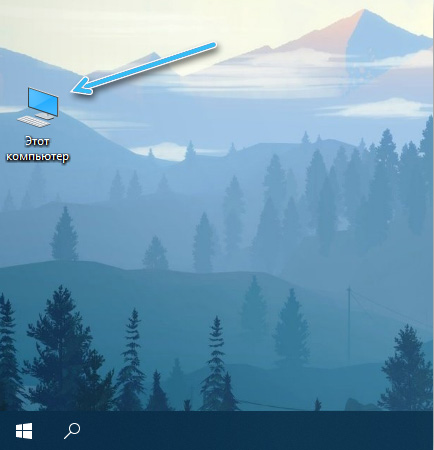
Kako dodati računalniško bližnjico v Windows na namizje
Ko alternativa običajni ikoni ne ustreza, se lahko oborožite na en način, da prikažete bližnjico za dostop do podatkov.
Prek nastavitve personalizacije
Ikono računalnika na namizju v Windows 10 preprosto postavite s spreminjanjem nastavitev personalizacije (metoda je univerzalna in primerna za vse različice in sestavljanje OS), ki bo morala sprejeti korake:
- Kliknite PKM v katerem koli brezplačnem območju namizja;
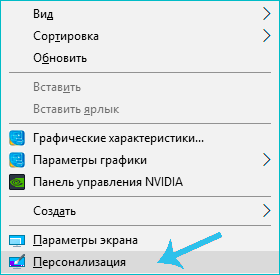
- Pritisnite "Personalizacija" (tukaj lahko pridete tudi skozi opremo "Parametri" ali "Nadzorna plošča");
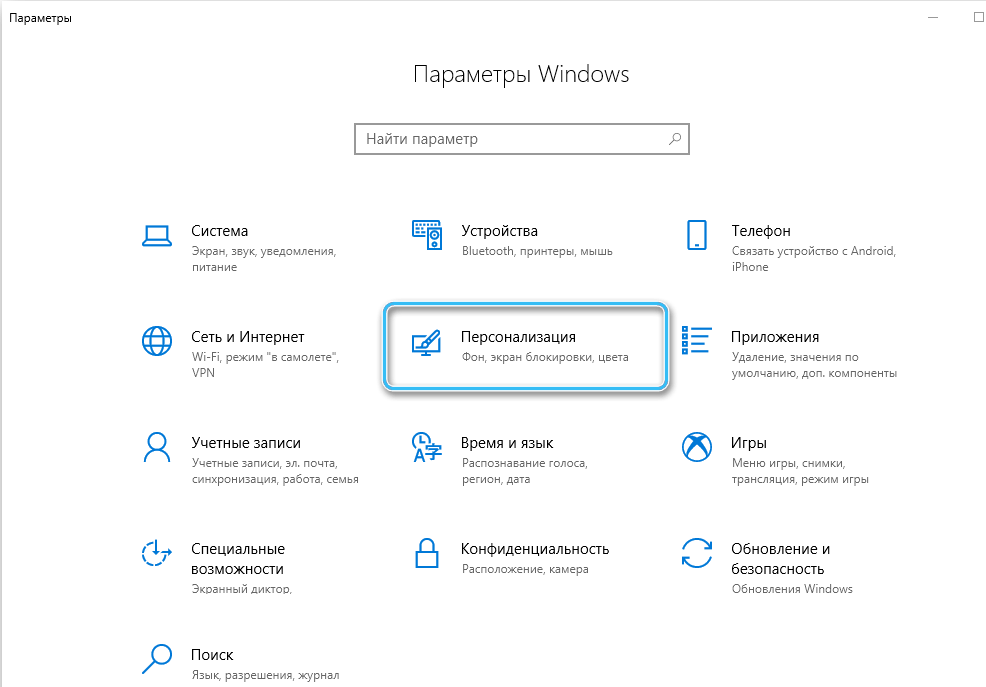
- Gremo v pododdelek "Tema" in iz spremljajočih parametrov izberemo "parametre namiznih ikon";
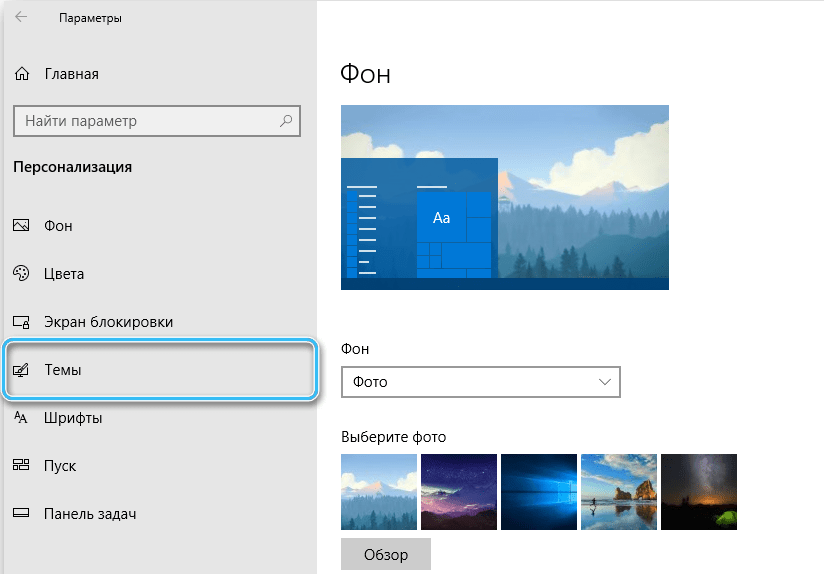
- V naslednjem oknu bomo s seznama razpoložljivih ikon vnaprej nameščenih ikon izbrali "računalnik". Poleg predmeta smo postavili kontrolni znak (na poti lahko po potrebi praznujemo druge aplikacije);
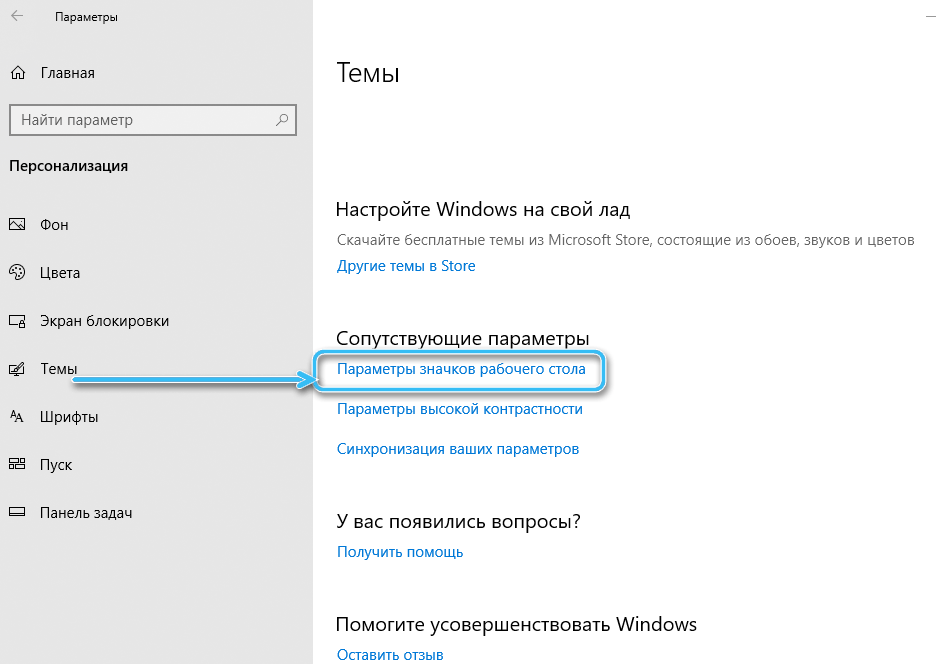
- Uporabljamo spremembe in kliknemo "V redu".
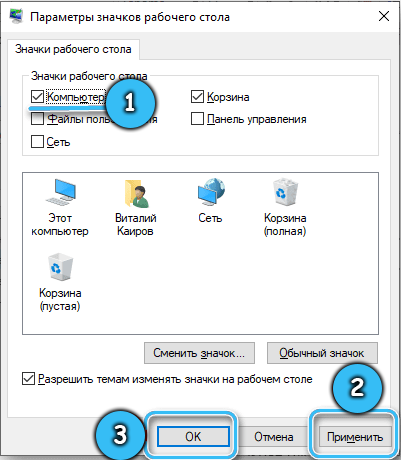
V meniju "Start"
Za svežo sestavljanje operacijskega sistema ta možnost rešitve ni primerna, vendar jo lahko uporabite, če morate na namizje v Windows 7 postaviti "moj računalnik":
- V meniju "Start" najdemo "moj računalnik";
- Kliknite PKM za izhod menija;
- Izberite "Prikaz na namizju", ki vam bo omogočil, da zdržite ikono.
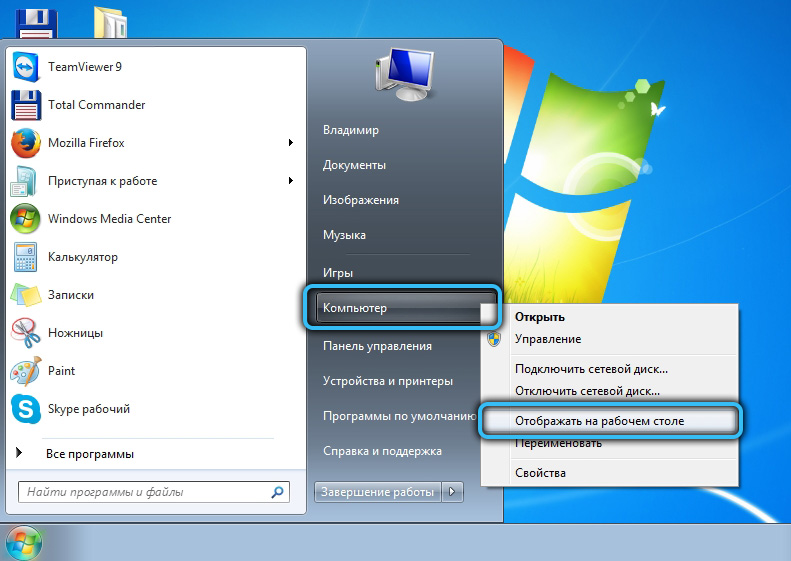
Pojdite do okna parametrov ikon (primernih za "desetine"), ki ga ne morete samo s personalizacijo, temveč tudi z menijem "Start":
- V iskalni vrstici zbiramo "značke";
- Iz izdanih naključij izberite "Prikaz ali skrite navadne značke na namizju";
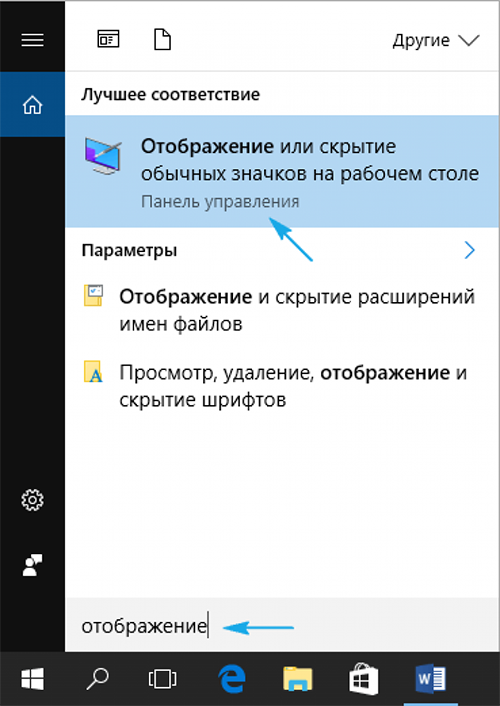
- Zdaj še vedno dodam "moj računalnik", pri čemer opazimo potreben element, tako kot v zgornji različici.
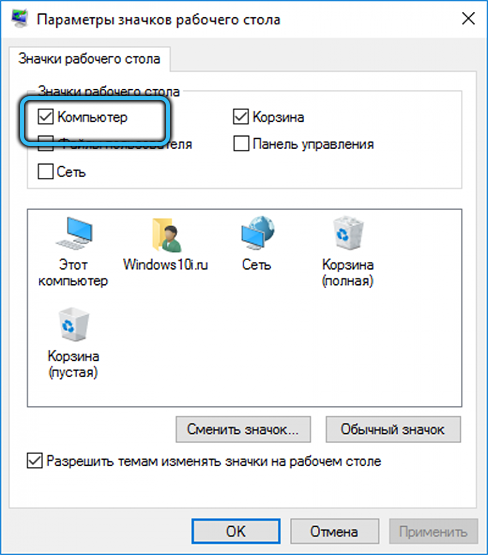
Skozi konzolo "Izvajajte"
Druga hitra metoda za postavitev ikone z urejanjem nastavitev personalizacije vključuje uporabo posebne ekipe:
- Odprite opremo "izvedite" (Win+R);
- V vrstico vnesite Rundll32 Shelldll, Control_Rundldesk.Cpl, 5 in pritisnite V redu ali vnesite na tipkovnico;
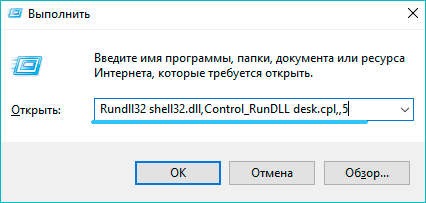
- Ekipa odpre parametre oken ikon, kjer morate nastaviti kljuko v bližini imena, da izpeljete nalepko, ki jo potrebujete.
Prek urednika registra
Windows ima tudi možnost, da ureja v registru, da ročno ustvari sistemsko ikono na namizju. Ta metoda se ne razlikuje po hitrosti, vendar je primerna, če sistem ni aktiviran, možnost rešitve je zasnovana za samozavestnega uporabnika z določenimi veščinami pri delu z registru.
Pozornost. Uvedba sprememb v sistemski register je povezana z določenimi tveganji, napačni koraki lahko izzovejo neprijetne posledice, vključno s propadom OS. Pred začetkom naloge priporočamo, da naredite varnostno kopijo.Kako vrniti bližnjico skozi register:
- Zaženite konzolo "izvedite" (Win+R) in uporabite ukaz Regedit;
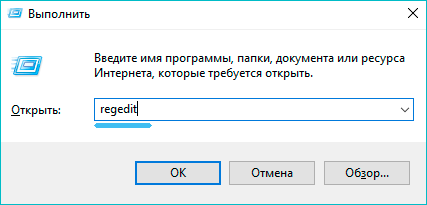
- Premikamo se vzdolž HKey_current_user \ Software \ Microsoft \ Windows \ Currentversion \ Explorer \ Advanced;
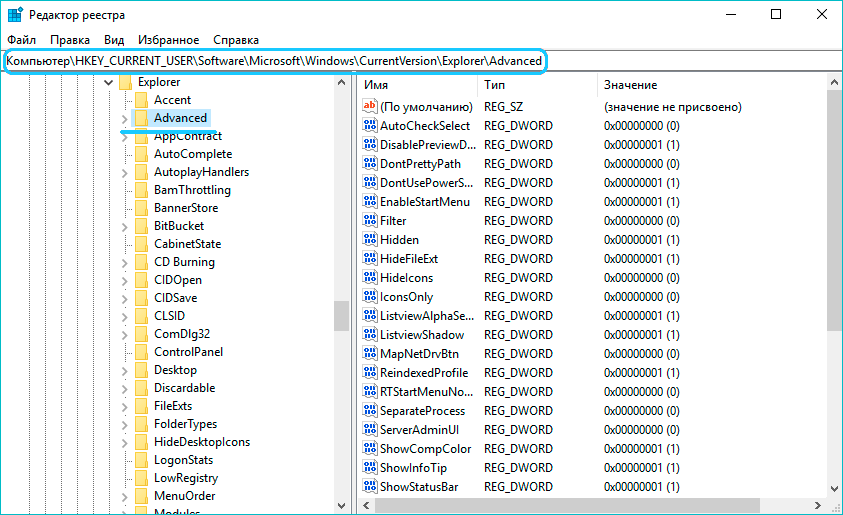
- Na desni strani urejevalnika iščemo Hideicons in spremenimo vrednost 0 za element.
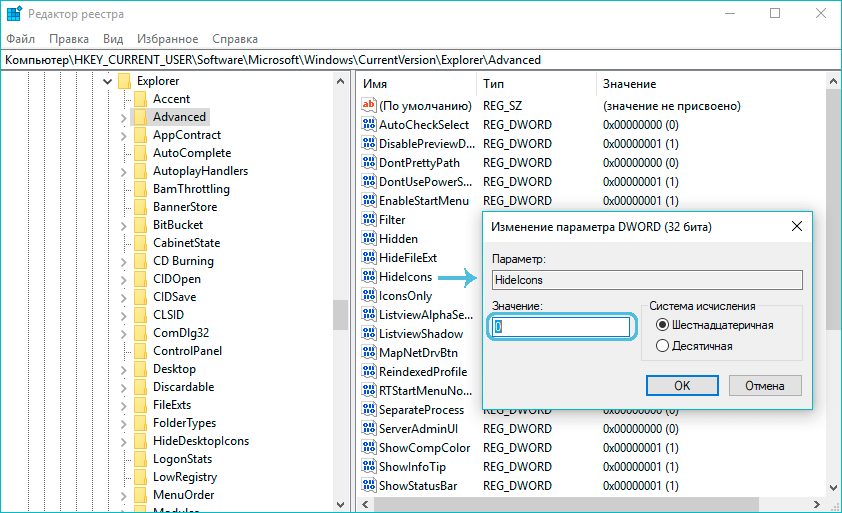
Če je parameter odsoten, potem na praznim polje pritisnemo PKM in izberemo možnost "Ustvari parameter DWORD (32 bitov)", pokličemo Hideicons in nastavimo vrednost 0. Ponovno naloži napravo.
Z vlečenjem etikete
Najlažji način za prenos ikone iz "dirigenta" ali izvlecite "Start" iz menija. Če želite to narediti, najdemo bližnjico, jo zajamemo z levim ključem miške, držimo in povlečemo na prosto območje namizja. Dostop do podatkov bo izveden na enak način kot v primeru sistema, vendar bo označen kot povezava.
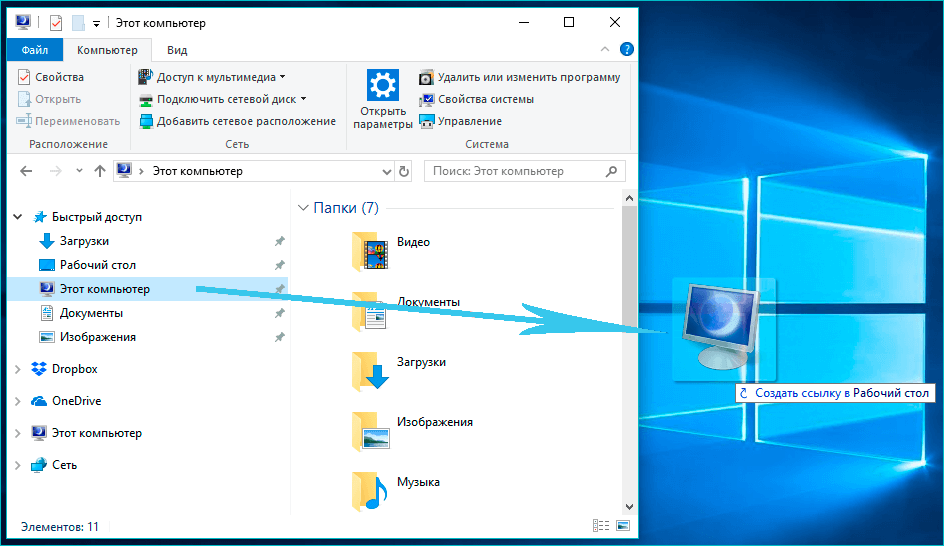
Kako spremeniti ikono nalepke "računalnika"
Po želji lahko izberete drugo sliko, ki je na voljo v sistemu:
- Gremo do okna parametrov ikon (na primer s personalizacijo CM. višje);
- Izberite bližnjico, ki jo želite zamenjati, in kliknite gumb "Spremeni ikono";
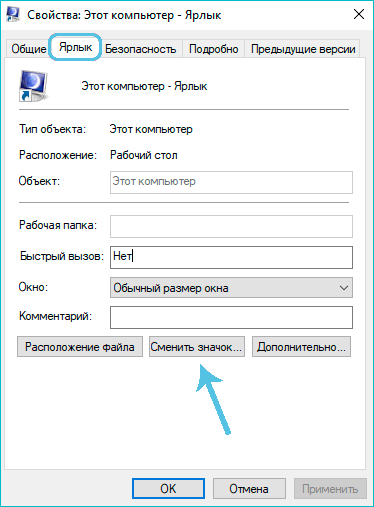
- Iz grafičnih elementov, prikazanih v oknu, izberite želeno in uporabite spremembo.
Kako preimenovati nalepko "računalnik"
Kljub dejstvu, da ikona pripada sistemu, jo je mogoče preimenovati tako, da vmesnik damo bolj prilagojen videz. Sprememba imena se izvede podobno kot dejanja z drugimi predmeti - na desnem elementu kliknite PKM, izberite možnost "Preimenovanje" in dodelite novo ime.
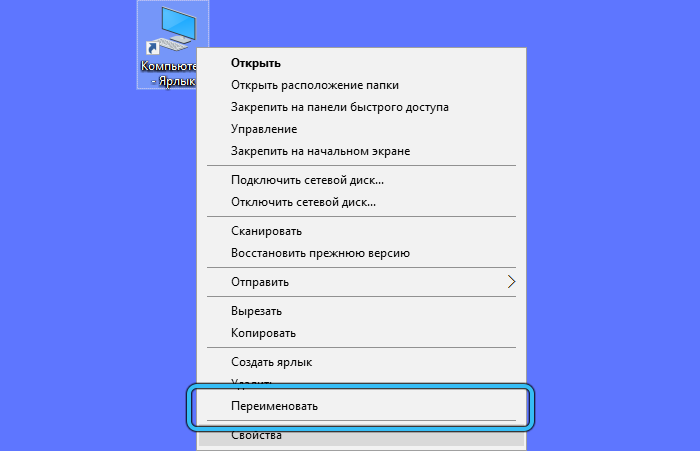
Kot vidite, postopek vračanja sistemske značke ni težaven in ne traja veliko časa. Če želite izpolniti nalogo z navodili, je celo neizkušen uporabnik računalnika v moči, težave s tem običajno ne nastanejo.
- « Kako se Windows vklopi in odklopi v sistemu Windows 11
- Namestitev in odstranitev glasu Cortana v sistemu Windows 11 »

